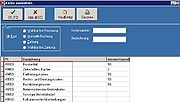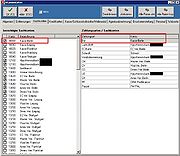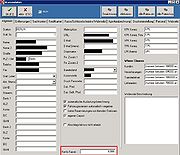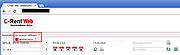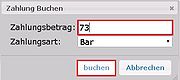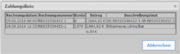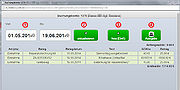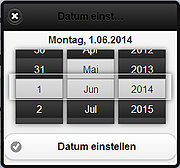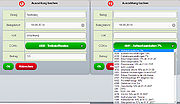Kassenbuch
Ab Version 5.07 ist das Kassenbuch für C-Rent Web verfügbar. Dabei handelt es sich um ein kostenpflichtiges Zusatzmodul das von CX9 freigeschaltet werden muss. Die verfügbaren Zahlungskonten werden aus C-Rent übernommen. Einrichtung und Zuordnung der Kassenkonten erfolgen im Filialstamm der jeweiligen Station (Abb. 1 u. 2). In C-Rent Web wird lediglich das Kassenbuch angezeigt, welches im Filialstamm (Abb. 3) eingetragen ist, alle anderen nicht. Unabhängig von den in C-Rent vergebenen Benutzerrechten, kann das Kassenbuch in C-Rent Web von allen Benutzern bebucht werden.
Inhaltsverzeichnis |
Buchen von Zahlungen in C-Rent Web
Nach der Freischaltung des Moduls erscheint im Menü von C-Rent Web der zusätzliche Menüpunkt "Kassenbuch". Hier kann die aktuelle Kasse ausgewählt und angezeigt werden (Abb. 4). Buchungen können entweder über Mietverträge bzw. Reservierungen oder aber manuell vorgenommen werden.
Buchen in Mietvertrag/Reservierung
Nach Anklicken der Schaltfläche "Zahlung buchen" erscheint ein neues Fenster (Abb. 5), in das der Zahlungsbetrag eingegeben werden kann. Nach der Buchung wird der Betrag im Mietvertrag angezeigt. Über die Schaltfläche "OP-Uebersicht" kann die Zahlungsliste aufgerufen werden, die alle im Vertrag gebuchten Zahlungen zeigt (Abb. 6).
Ansicht Kassenbuch
Die Ansicht des Kassenbuches ist von den anderen Menüs und Fenstern von C-Rent Web gut zu unterscheiden (Abb. 7). Oben links befinden sich die Felder zur Einstellung des Datumsbereichs, der angezeigt werden soll (Abb. 7, Pkt. 1). Daneben sind Schaltflächen zur Aktualisierung der Ansicht (Abb. 7, Pkt. 2), zum Erfassen einer manuellen Buchung (Abb. 7, Pkt. 3) und zur Ausgabe der Liste an einen Drucker angebracht. Unter diesen befindet sich die Liste mit den Einnahmen und Ausgaben. Aktuell werden nur Bar-Zahlungen im Kassenbuch von C-Rent Web angezeigt. Aber selbstverständlich sind alle vorgenommenen Buchungen im Backoffice über das Kassenbuch von C-Rent einzusehen.
Die Auswahl der Datumsanzeige erfolgt über ein spezielles Fenster, das sich beim Linksklick auf den Auswahlknopf ![]() in der Datumsanzeige öffnet (Abb. 8). Das Datum lässt sich einstellen, indem man den Mauszeiger über das entsprechende Feld (Tag, Monat, Jahr) bewegt und die linke Maustaste gedrückt hält. Durch Ziehen der Maus nach unten oder oben bewegt sich das Feld vorwärts oder rückwärts. Linksklick auf die Schaltfläche "Datum einstellen" übernimmt die Einstellung ins Kassenbuch.
in der Datumsanzeige öffnet (Abb. 8). Das Datum lässt sich einstellen, indem man den Mauszeiger über das entsprechende Feld (Tag, Monat, Jahr) bewegt und die linke Maustaste gedrückt hält. Durch Ziehen der Maus nach unten oder oben bewegt sich das Feld vorwärts oder rückwärts. Linksklick auf die Schaltfläche "Datum einstellen" übernimmt die Einstellung ins Kassenbuch.
Manuelle Buchungen
Anklicken der Schaltfläche "Neu (Einf.)" im Kassenbuch öffnet ein neues Fenster (Abb. 9), in das manuelle Buchungen eingegeben werden können. Das sind solche, die keinem Mietvertrag zugeordnet sind.
Hinweis: Alle Zahlungen, die im Zusammenhang mit einer Reservierung oder einem Mietvertrag stehen, müssen über die Mietvertragsmaske gebucht werden, damit das korrekte Konto angesprochen wird.
Auszahlungen müssen stets mit einem Minus-Zeichen eingegen werden, Einzahlungen ohne Vorzeichen. Über die Schaltfläche "GGKto." kann das Konto ausgewählt werden, auf das die Zahlung gebucht werden soll. Abb 9, Pkt. 2 zeigt das Drop-down-Menü mit den verfügbaren Sachkonten.